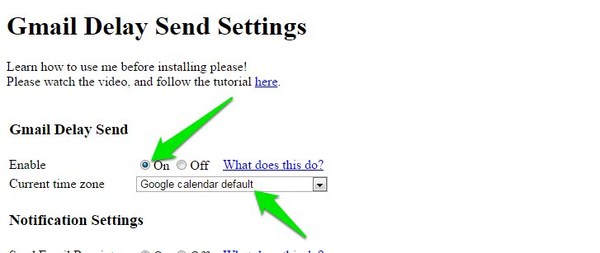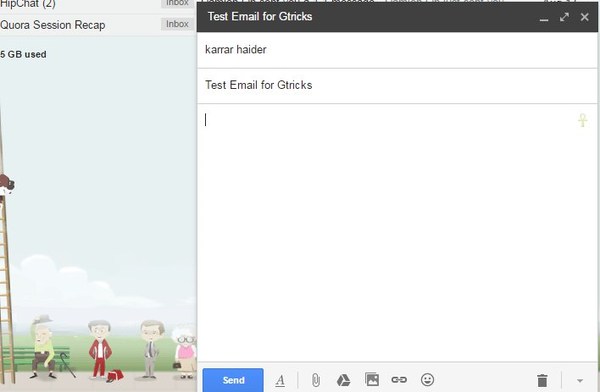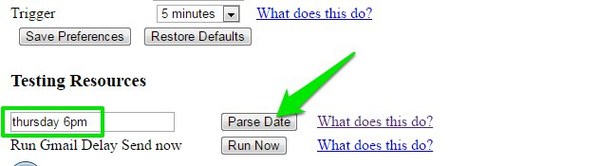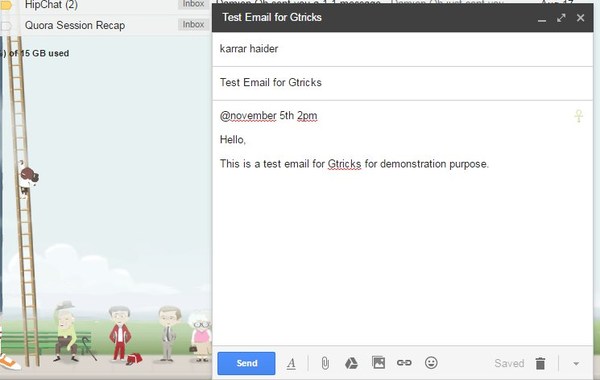Kuidas ajastada Gmaili e-kirju tasuta
Värskendus: te ei vaja enam seda tasuta skripti Gmailis tasuta meilide ajastamiseks, kuna Gmail toetab nüüd seda funktsiooni. Enne meili saatmist klõpsake lihtsalt nupu "Saada" kõrval olevat rippmenüü nuppu ja seejärel e-kirja ajastamiseks nuppu "Ajasta saatmine".
Varem oleme käsitlenud , kuidas Gmaili bumerang aitab teil ajastada Gmaili meilide hilisemat saatmist. Boomerang on aga tasuline rakendus, mis nõuab igakuist tellimust, et ajastada rohkem kui 10 meili kuus ja kasutada kõiki selle muid funktsioone. Paljud inimesed ei ole valmis iga kuu välja maksma 5–10 dollarit, et ajastada Gmailis meilisõnumeid. Kahjuks pole saadaval isegi ühtegi rakendust, mis võimaldaks teil ajastada piiramatul hulgal Gmaili e-kirju tasuta.
Sellegipoolest läksime otsima tasuta lahendust Gmaili meilide hilisemaks saatmiseks ja komistasime laheda Google Scripti otsa, mis suudab täpselt seda ilma piiranguteta teha. nimega Gmaili viivitusega saatmine. Muidugi nõuab see skript eelnevat seadistamist ja selle kasutamine pole nii intuitiivne kui nende tasuliste rakenduste puhul. Kuid võin teile kinnitada, et isegi algaja saab selle hõlpsasti seadistada ja selle kasutamine ei tohiks olla liiga valus. Ilma pikema jututa vaatame, kuidas ajastada Gmaili meilide hilisemaks saatmiseks Gmaili viivitusega saatmist.
Märkus. Anname teile teada konfiguratsioonisuvandid, mida on kõige lihtsam jälgida, ja teeme Gmaili meilide ajastamise alustamise lihtsaks. Kui soovite asju vastavalt oma vajadustele konfigureerida, oleme lisanud artikli lõppu mõned abilehed, mis aitavad teil mõista, mida peate tegema.
Gmaili viivitusega saatmise volitamine
Esmalt peate lubama skripti oma Gmaili kontol ja andma sellele loa oma andmetele juurde pääseda sarnaselt teistele rakendustele lubade andmisega. Minge Gmaili viivitusega saatmise põhiseadete lehele ja lubage juurdepääs selle lisamiseks oma Gmaili kontoga. Peaksite selle lehe järjehoidjatesse lisama, kuna teil on sellele juurdepääs alati, kui peate tulevikus selle seadeid konfigureerima.
Konfigureerige Gmaili saatmise viivitusega seaded
Enne esimese ajastatud meili kirjutamist Gmailis peate konfigureerima Gmaili viivitusega saatmise. Jaotises "Gmaili viivitusega saatmine" peate määrama valiku "Luba" väärtuseks "Sees", et skript teie Gmaili kontol töötaks. Samuti on võimalus määrata ajavööndeid. Saate valida e-kirja saaja ajavööndi alusel mõne muu ajavööndi või lubada Google'i kalendril kasutada teie praegust ajavööndit. Kui ajavöönd ei ole teie jaoks probleem, pole vaja selle sättega segada.
Valige jaotises Täpsemad seaded valiku „Nõua silti" kõrval „Väljas”. Gmaili viivitusega saatmine põhineb päästikutel, mis tuvastavad teie Gmaili kontolt e-kirju otsides ajastatud saatmise. Siinne valik „Trigger” määrab koguaja, mille möödudes Gmaili viivitusega saatmine otsib teie e-kirjadest uusi kirju. Vaikimisi on see seatud 5 minutile, kuid kui soovite täpsust suurendada, saate selle määrata 1 minutiks. Määrake see aga 1 minutiks ainult siis, kui vajate meili õigeaegset kohaletoimetamist. See avaldab Google'i serveritele suuremat survet, mis on halb kõigile Gmaili viivituse saatmise kasutajatele.
Nüüd klõpsake kõigi muudatuste salvestamiseks allolevat nuppu "Salvesta eelistused".
Ajastage oma esimene Gmaili meilisõnum
Pärast seadete konfigureerimist minge oma Gmaili kontole ja avage ajastatud meili kirjutamiseks koostamisaken. Testimise eesmärgil peaksite jaotisesse "Saaja" sisestama oma e-posti aadressi. Pärast seda sisestage soovitud teema ja liikuge meili sisusse.
Nüüd on see oluline osa. Peate lisama meili algusesse väikese tekstistringi, mis teatab Gmaili viivitusega saatmisele, et see on ajastatud meil ja mis on selle saatmise täpne aeg. Vaikimisi kasutab see identifitseerimissümbolina "@" ja kuupäeva/kellaaja vormingut, mida DateJS mõistab.
Näiteks peate e-kirja algusesse sisestama "@november 5. 12:00", et planeerida meili saabumine 5. novembril kell 12.00. Kõige suurem probleem on õige kuupäeva/kellaaja vormingu sisestamine. Õnneks on DateJS piisavalt nutikas, et mõista enamikku vorminguid. Mõned näitevormingud hõlmavad järgmisel kolmapäeval, pühapäeval 6:00, 24. oktoobril 14:00, 22. 08:30 ja muid sarnaseid vorminguid. Selleks, et Gmaili viivitusega saatmine teie kasutatavat vormingut aktsepteeriks, avage uuesti selle seaded. Siin sisestage vorming allosas jaotises "Testimisressursid" ja klõpsake nuppu "Parse Date". Gmaili viivitusega saatmine ütleb teile, kas vorming on keelatud või aktsepteeritud.
Nüüd, kui teate, kuidas stringi seadistada, sisestage see meili alguses ja vajutage järgmisele reale liikumiseks sisestusklahvi. Vajutage kindlasti sisestusklahvi ja liikuge järgmisele reale, kuna esimene rida on reserveeritud stringi jaoks. Pärast seda sisestage oma sõnum ja klõpsake ülaosas olevat ristinuppu, et teisaldada see Gmaili jaotisesse "Mustand". Gmaili viivitusega saatmine jätkab selle meili mustandi skannimist ja saadab selle kohe, kui tuvastab, et aeg on käes. Allpool on näide ekraanipildist, kuidas teie e-kiri peaks välja nägema.
Siin on mõned kasulikud ressursid:
Gmaili viivitusega saatmise seadete leht
Järeldus
Ma leidsin, et Gmaili viivitusega saatmist on väga lihtne seadistada ja sellega töötada. Kuigi õige kuupäeva sisestamine võib olla väike probleem, saate seda selle seadetes testida, et mitte segada. Kui teil on Gmaili viivitusega saatmise kohta segadusi või küsimusi, andke meile allolevates kommentaarides teada.